在windows系统同时安装并使用python2和python3
1、下载python2.7和python3.6,如图。
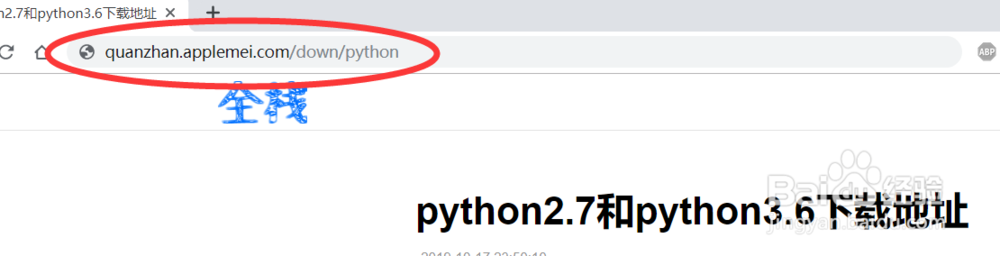
2、安装python3.6
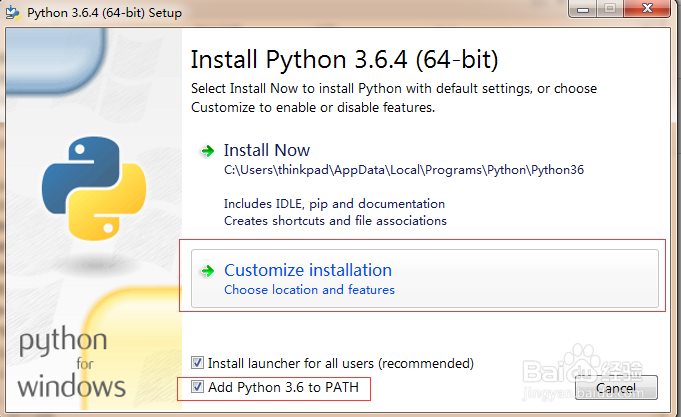
3、增加python3.6的环境变量
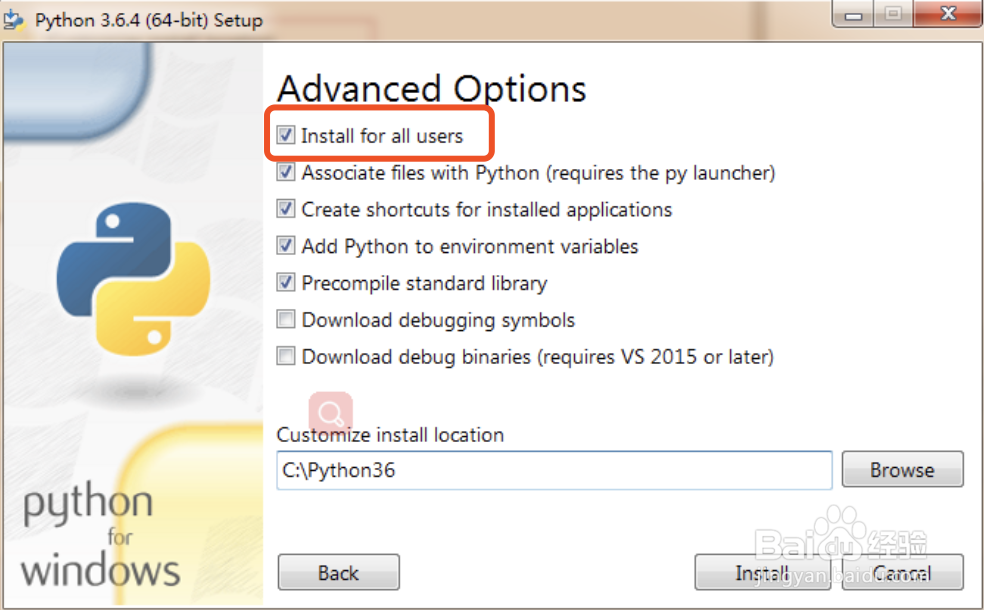
4、在命令行测试,cmd命令输入python,看到如下图就是安装配置成功了。

5、安装python2.7
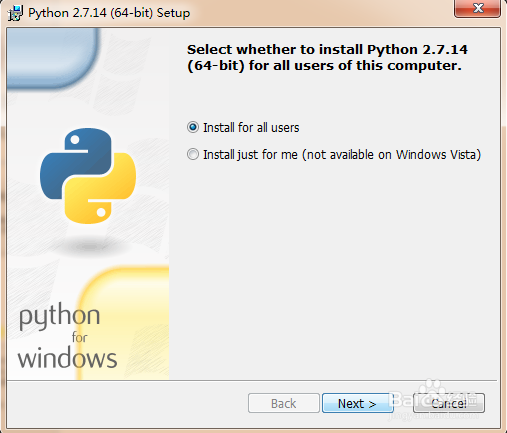
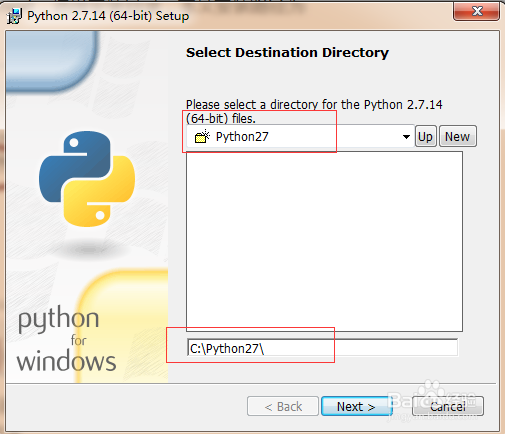
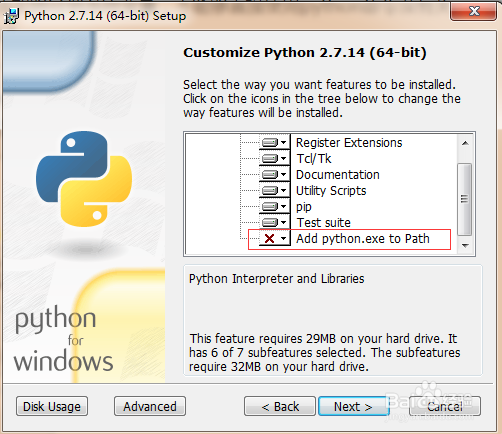
6、将python2.7增加到环境变量里,C:\Python27\Scripts\;C:\Python27\
7、将C:\Python27目录下的python.exe 和pythonw.exe 改为python2.exe 和pythonw2.exe
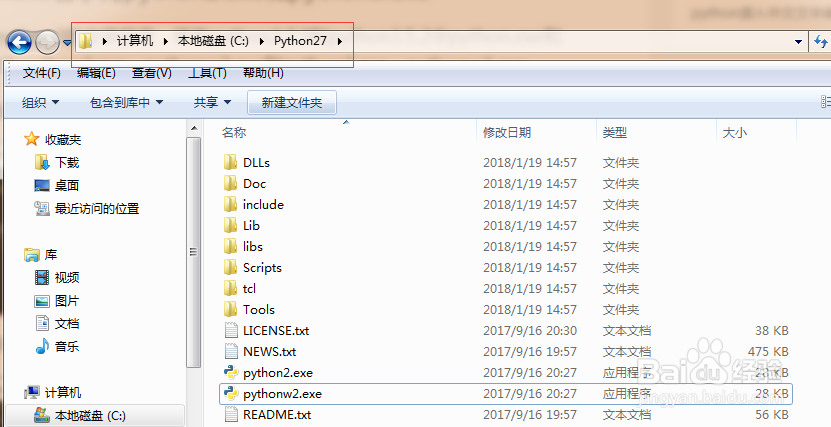
8、将C:\Python36目录下的python.exe 和pythonw.exe 改为python3.exe 和pythonw3.exe
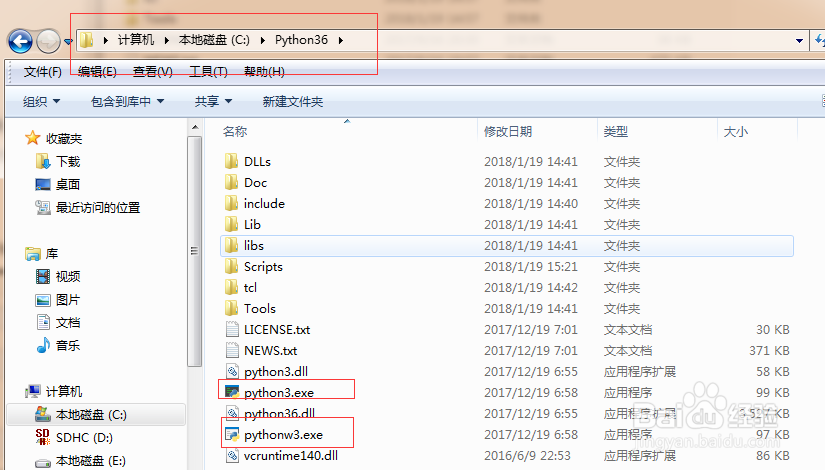
9、现在我们已经能够自由的切换了,输入python3代表python3 输入python2代表python2,看下图
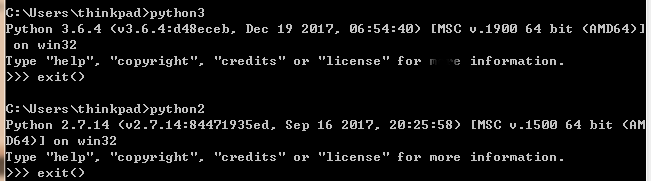
1、在cmd上执行python3安装pip的命令
python3 -m pip install --upgrade pip --force-reinstall
2、在cmd上执行python2安装pip的命令
python2 -m pip install --upgrade pip --force-reinstall
3、分别检测pip的版本,命令如下
pip3 -V
pip2 -V
得到结果如下图,证明安装成功。
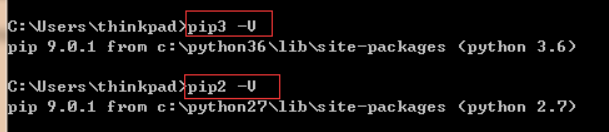
声明:本网站引用、摘录或转载内容仅供网站访问者交流或参考,不代表本站立场,如存在版权或非法内容,请联系站长删除,联系邮箱:site.kefu@qq.com。
阅读量:118
阅读量:145
阅读量:86
阅读量:24
阅读量:134